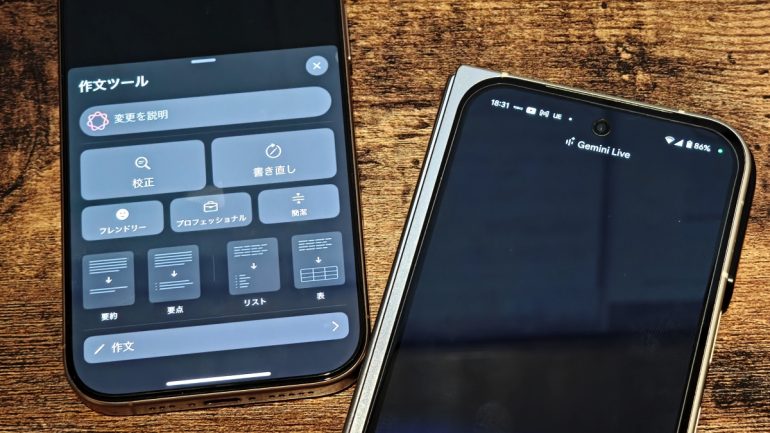
Googleの「Gemini」とAppleの「Apple Intelligence」という、2大AI機能を徹底比較!メールの自動作成や要約機能から、リアルタイム文字起こし、さらには画像編集や音声アシスタント機能まで、それぞれの強みや違いを詳しく解説しています。
目次
最新のスマホは、各社が自社AI機能で、どれだけ利便性を高められるのかが、1つの大きな競争軸になっています。Pixelシリーズを中心に、Androidデバイス向けのAI機能「Gemini」で、Googleが先行していました。
一方、2025年4月に、Appleの「Apple Intelligence」が日本語対応したことで、競争は激化してきています。
そこで、GeminiとApple Intelligenceについて、機能を比較してみます。
Gemini、Apple Intelligenceで機能比較
さっそく、Gemini、Apple Intelligenceで、機能の比較を行います。
なお、今回はAndroid 15を搭載したPixel 9 Pro Fold(以下Pixel)、iOS 18.4.1を搭載したiPhone 16 Pro(以下iPhone)で比較検証しています。
■メールの作成、要約機能は? ChatGPTが使えるApple Intelligenceの強み
AI機能の1つの目玉的使い方が、文章を代わりに作ってくれたり、長い文章を要約してくれたりといった、テキスト関連の機能です。特にビジネスメールの文体を正しく書くのが苦手な筆者も、重宝している機能です。
Gmailから直接Geminiを使う場合、Google WorkspaceやGoogle Oneといった有料プランに加入している必要があります。
有料プランに加入していると、Gmailアプリの上部にGeminiのアイコンが表示されます。なにか文章を作成したい場合は、ここをタップし、生成したい内容を入力します。生成された文章に対し、「もう少し○○して」といった追加の指示を与えることもできます。
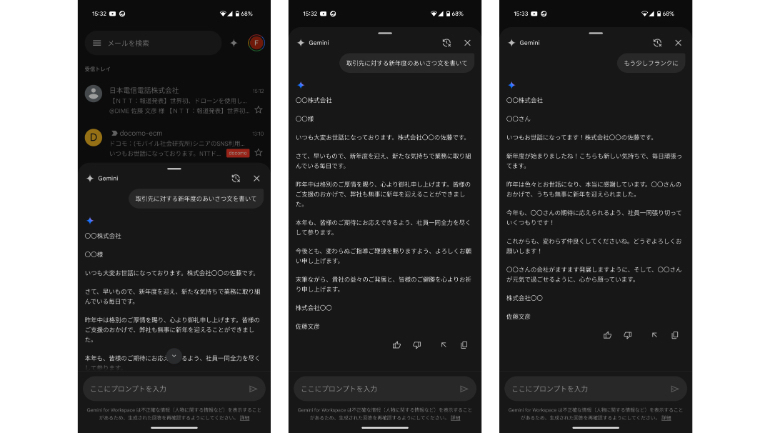
特定のメールに対して、要約や返信文を作成したい場合は、メールを開いてから、上部のGeminiアイコンをタップします。「要約して」「返信文を書いて」といった形で指示を出せば、適した回答をしてくれます。
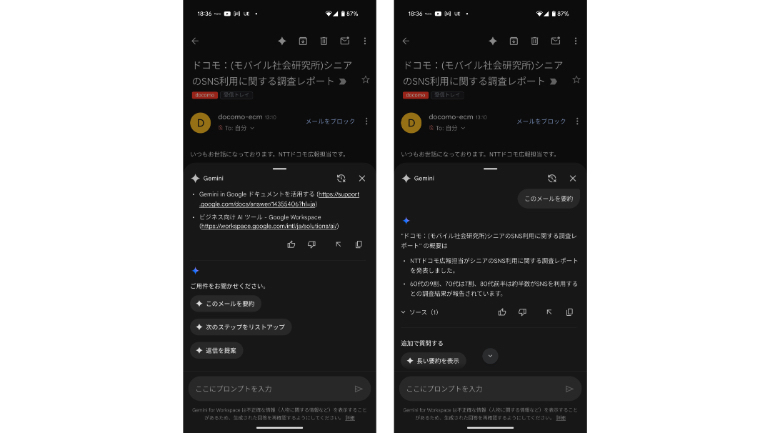
iPhoneの場合は、新規メールにてApple Intelligenceに文章を作成してもらう際には、メール作成画面を開いてから、キーボードにあるApple Intelligenceのアイコンをタップします。「作文」という項目を開くと、ChatGPTに接続でき、文章を作成してくれます。
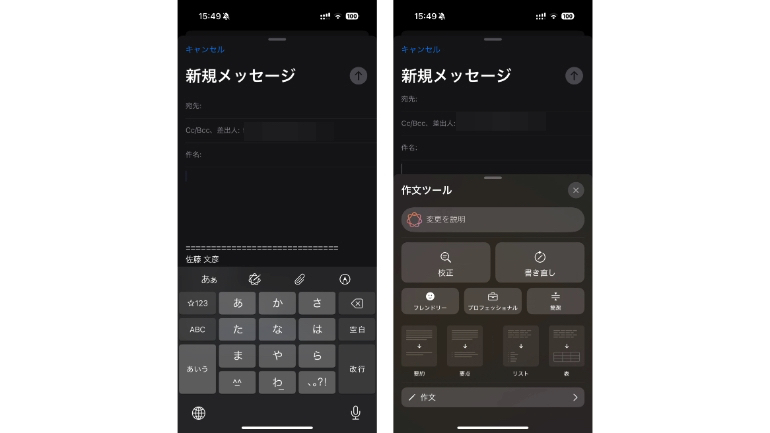
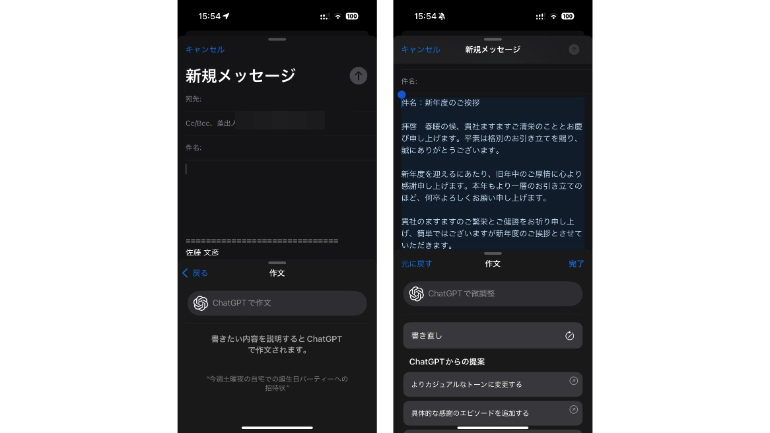
返信文を作成する際にも、受信メールからApple Intelligenceのアイコンをタップし、「作文」より文章を作成します。
受信メールの要約は、対象のメールを開き、上部に表示される「要約する」をタップすればOK。複数スレッドに及ぶメールでも、どのようなやり取りがされているかを要約してくれるため、時間がないときや、長期間にわたってやり取りを行っている際にも便利です。
AIはライターの味方?話題のApple Intelligenceで「書く」仕事はどう変わるのか
ついに日本語対応が始まったApple Intelligence。iPhone 16eに機種変更したばかりの筆者にとっては、非常に喜ばしい出来事である。 だが、A...
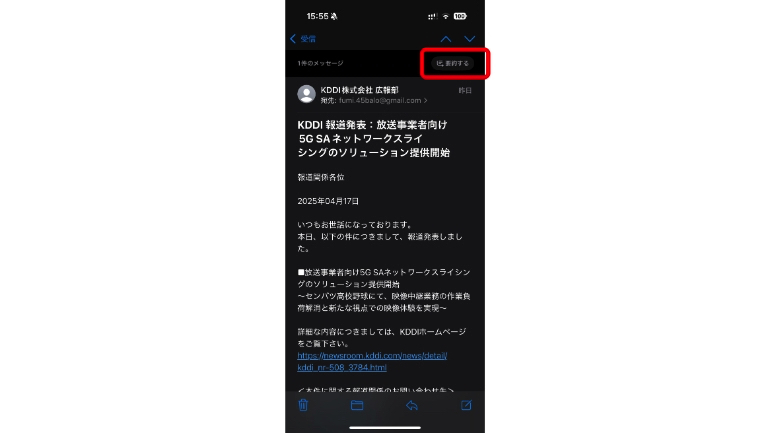
作成される内容としては、GeminiもApple Intelligenceも、比較的優秀な印象。Apple Intelligenceの場合は、ChatGPTの力という側面もありますが、別途アカウントを作成することなく利用できるので、使っていて不満を感じるシーンもありませんでした。
Apple Intelligenceの強みは、作文ツールを起動するためのアイコンが、キーボードに組み込まれている点。これにより、メールアプリだけでなく、メモアプリなどでも、同じような操作方法で、作文ツールが利用できます。
・iPhoneのメールアプリは「優先通知」の便利さが抜群
作文ツールとは別ですが、Apple Intelligenceを搭載したiPhoneの場合、メールアプリでは、「優先通知」という機能が利用できます。
これは、複数溜まりがちなメールの通知において、ユーザーにとって優先度の高いメールを上部に表示してくれる機能。優先順位は、ユーザーのメールアプリの使い方次第で、どんどん洗練されていきます。
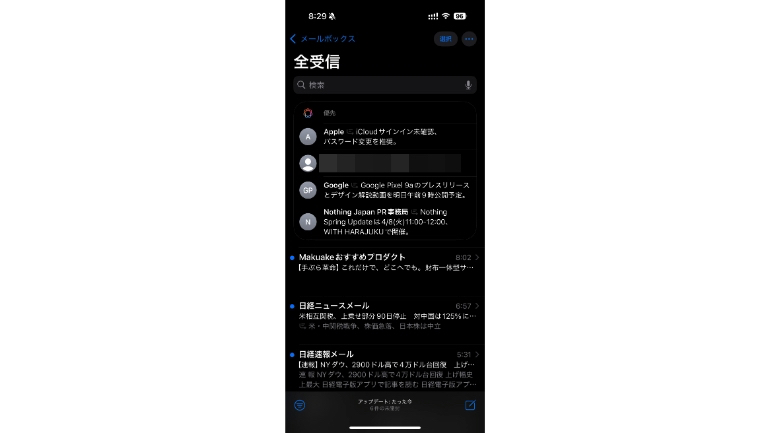
これにより、重要なメールを見落とすリスクが低減されていきます。朝起きたタイミングや、移動中などに、溜まったメールをすべて確認するのは面倒なので、必要なメールをピックアップしてくれる本機能は、非常に有用だと感じます。
■ボイスレコーダーでの文字起こし機能
続いて、録音時の文字起こし機能について。iPhoneのボイスメモアプリ、Pixelのレコーダーアプリでは、どちらもリアルタイムでの文字起こし機能が利用できます。録音をしながら、横目で立ち上がっていくテキストを確認できるため、非常に便利に感じます。
Pixelのレコーダーアプリでは、録音中に「文字起こし」のタブをオンにすることで、リアルタイムで文字変換されていく様子が確認できます。テキストデータは、そのままGoogle ドキュメントに移動し、修正や要約といった作業も行えます。
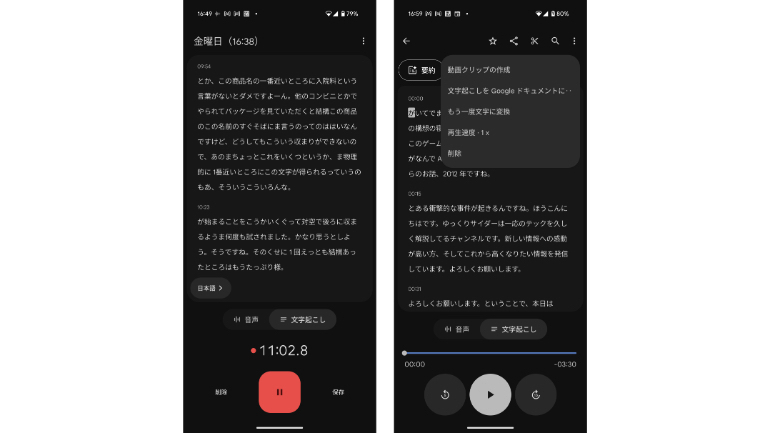
iPhoneのボイスメモアプリでも、下部左側に表示されている吹き出しアイコンをタップすることで、録音中にリアルタイム文字起こし機能が利用できます。右上のアイコンをタップすれば、テキストのコピーができるので、メモアプリなどに添付してから、作文ツールを使って要約することができます。
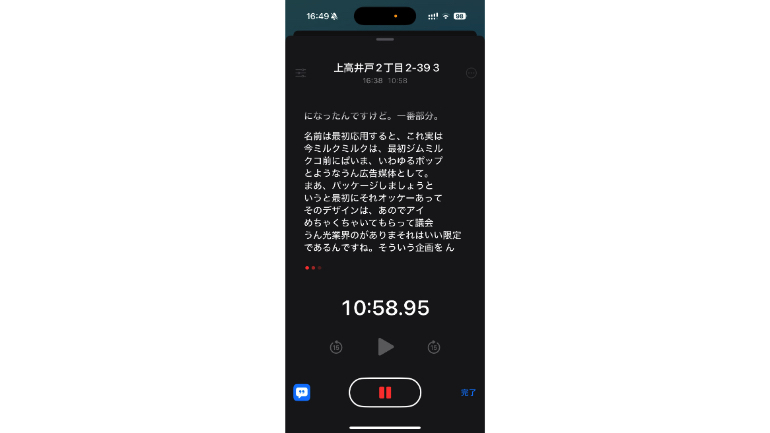
■画像編集もAIでより簡単に
画像編集にも、最新のAI機能が利用できます。Pixelの場合、Geminiを使っているというわけではありませんが、有名な「消しゴムマジック」機能が利用可能。不要物を指で囲めば、簡単にオブジェクトの削除ができます。
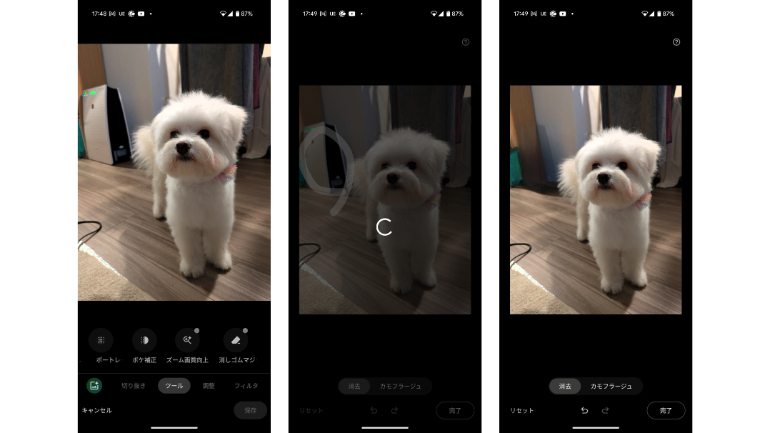
Apple Intelligenceでは、写真アプリで消しゴムマジックと似た機能である「クリーンアップ」が利用できます。操作方法も消しゴムマジックとほぼ同じで、クリーンアップアイコンをタップしてから、不要物を指で囲めばOKです。

ここまではPixelとiPhoneでほぼ共通の機能ですが、Pixelでは、「編集マジック」や「ポートレートのぼかし」といった、より多彩なAI編集機能が利用できます。Apple Intelligenceでも、今後のアップデートでの、編集機能の追加に期待したいところです。
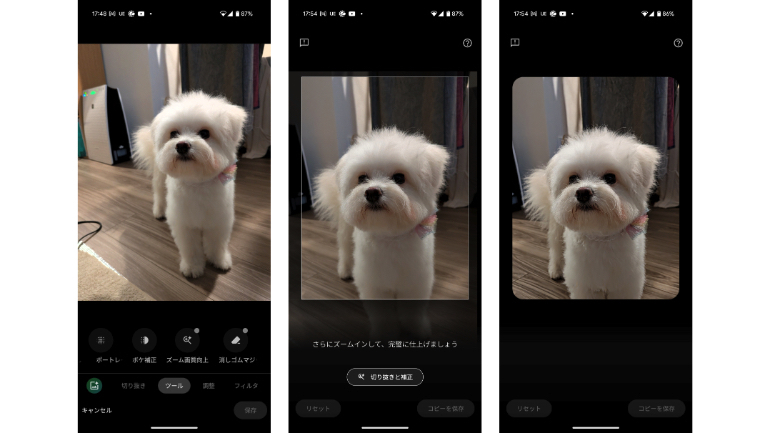
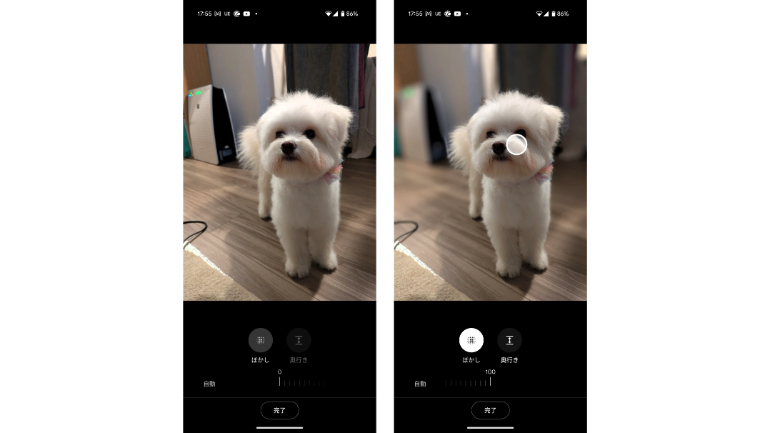
■音声アシスタント機能の進化も目覚ましい! Gemini Liveとビジュアルインテリジェンスが便利
音声アシスタント機能としては、電源ボタンの長押しで、PixelがGemini、iPhoneはSiriを利用できます。
Geminiは、音声やテキストによるやり取りが可能で、ユーザーの質問に適宜答えてくれる便利な機能。画像をアップロードして、関連する質問を投げかけることもできます。
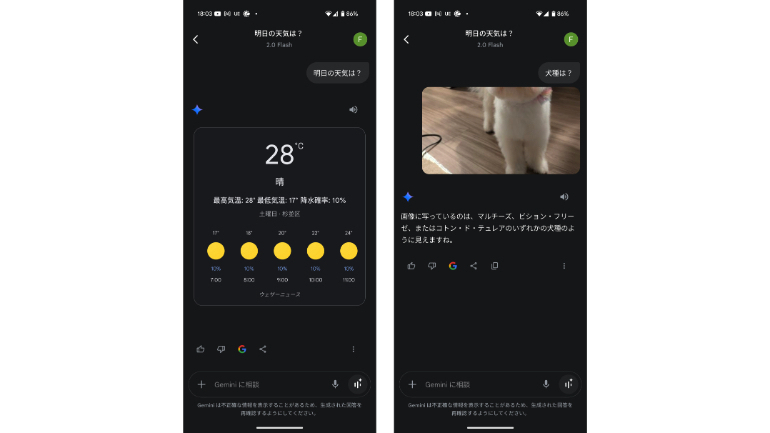
特徴的なのがGemini Liveという機能で、より自然な言語での会話ができるほか、カメラを起動し、写っているものに対して質問をするといった使い方もできます。スマホ画面をキャストして、画面に写っている画像に関する質問も可能です。

iPhoneのSiriも、以前より自然な日本語での会話ができるように進化しており、会話特有の、言葉に詰まるシーンや、いい直すシーンでも、しっかりと話者が伝えたい情報を読み取ってくれます。

簡単な質問にはその場で回答がありますが、少し難しい質問になると、ChatGPTとの接続が促され、そちらから回答を得ることもできます。
Gemini Liveのように、カメラを起動して被写体に関する質問をする機能は、Siriではなく、カメラコントロールから起動できるビジュアルインテリジェンス機能を利用します。こちらもChatGPTに接続し、詳細な情報を確認できます。
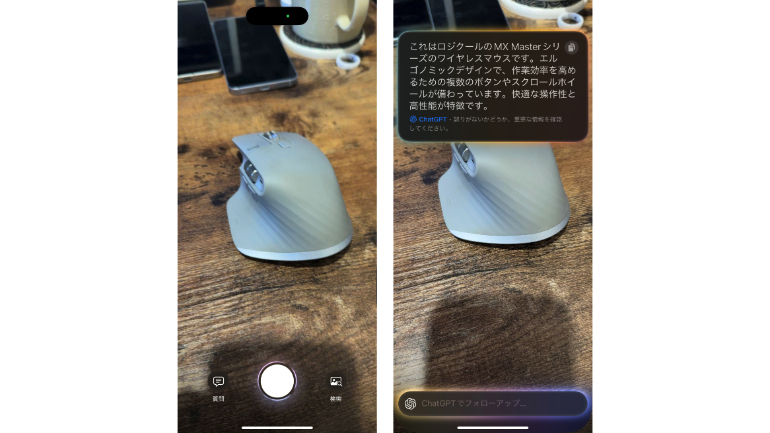
こちらもチェック!
GoogleのAI機能「Gemini」って何ができるの?超便利な4つの機能の使い方
ドライブで大活躍!GeminiとGoogle Mapを連携させたら〝声で操作できるGoogle Map〟が爆誕
※データは2025年4月上旬時点での編集部調べ。
※情報は万全を期していますが、その内容の完全性・正確性を保証するものではありません。
※製品のご利用はあくまで自己責任にてお願いします。
文/佐藤文彦















 DIME MAGAZINE
DIME MAGAZINE














